Kennst du das, wenn du abends bei deiner Lieblingsplaylist einschläfst – und kaum ist sie zu Ende, reißt dich plötzlich unerwartet Heavy Metal aus dem Schlaf? Oder du hörst ein Hörbuch, schläfst ein und stellst Stunden später fest, dass du drei Stunden verschlafen hast. Wenn du darauf keine Lust hast, dann solltest du unbedingt den Alexa Sleeptimer kennenlernen. Er schaltet deine Musik oder dein Hörbuch nach einer festgelegten Zeit einfach aus. Hier erfährst du, wie du den Sleeptimer bei Alexa einrichtest.
Wie kann ich bei Alexa einen Sleeptimer einrichten?
Einen Alexa Timer richtest du ganz einfach per Sprachbefehl ein. Nutze dafür einfach diese Befehle für den Alexa Timer:
| Sprachbefehl | Wirkung |
| „Alexa, stelle einen Sleeptimer auf [Anzahl] Minuten/Stunden.“ | Alexa schaltet das Audio nach einer bestimmten Zeitspanne aus. |
| „Alexa, beende die Wiedergabe in [Anzahl] Minuten/Stunden.“ | Alternativer Sprachbefehl zum Ausschalten nach einer bestimmten Zeitspanne. |
Bist du dir nicht mehr sicher, auf welche Zeit du deinen Sleeptimer per Alexa eingestellt hast? In der Alexa App findest du einfach heraus, wie viel Zeit noch übrig ist:
- Öffne die Alexa App.
- Tippe unten rechts auf „Mehr“.
- Tippe auf „Wecker und Timer“.
- Wechsle in den Bereich „Timer“.
- Hier zeigt dir Alexa deinen aktuell laufenden Sleeptimer und die Restzeit an.
Oder du fragst Alexa einfach per Sprachbefehl: „Alexa, wie viel Zeit bleibt noch vom Sleeptimer?“ Sie antwortet dir mit der exakten Restzeit.
Gibt es eine maximale Dauer für den Sleeptimer bei Alexa?
Ob du einen Sleeptimer für 30 Minuten oder für 3 Stunden stellst, bleibt dir überlassen – für Alexa spielt es keine Rolle, wie lange du zum Einschlafen brauchst. Bei 24 Stunden ist allerdings Schluss.
Alexa Timer deaktivieren: So funktioniert’s
Brauchst du den Sleeptimer doch nicht mehr, soll Alexa deine Musik oder dein Hörbuch natürlich weiter abspielen. Du kannst ihn auf zwei Arten deaktivieren:
- Per Sprachbefehl: „Alexa, beende den Sleeptimer.“ Und schon stoppt und löscht Alexa den eingestellten Timer.
- Per App: Wechsle in der App wie oben beschrieben zum Alexa Timer. Tippe den laufenden Sleeptimer an. Ganz unten findest du nun die Schaltfläche „Löschen“, mit der du den Timer deaktivierst.
Wie kann ich die Einstellungen eines Alexa Sleeptimers ändern?
Auch die Einstellungen nimmst du ganz simpel im Timer-Bereich der App vor. Tippe auf die Schaltfläche „Einstellungen“ oder auf den eingestellten Timer und dann oben rechts auf das Zahnrad-Symbol. In dem sich öffnenden Fenster kannst du die Lautstärke des Klingeltons sowie den Standardton für Timer auswählen.
Fazit: Nutze den Alexa Sleeptimer für mehr Einschlafkomfort
Dank des Alexa Sleeptimers schläfst du mit dem guten Gefühl ein, dass dich später keine unerwarteten Klänge wecken werden. Übrigens: Hast du smarte Lampen, kannst du per Routine sogar zeitgesteuert das Licht dimmen lassen, um den Körper sanft auf den Schlaf vorzubereiten. So unterstützt dich der Alexa Sleeptimer optimal bei deiner Schlafhygiene.
Jetzt gratis eBook sichern!
Mit unserer Sammlung von 1000 Alexa Befehlen lernst du schnell und spielerisch was Alexa alles kann!
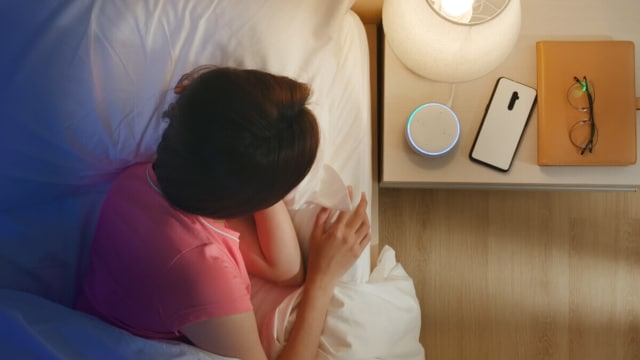


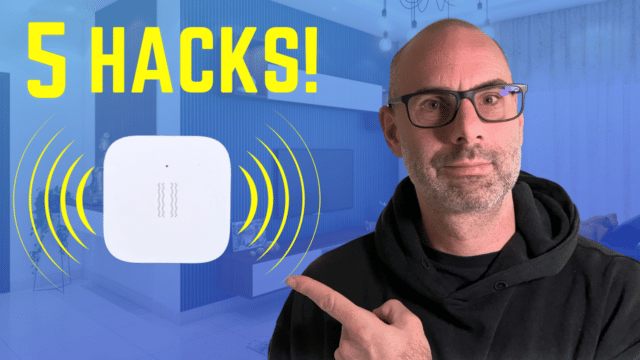

Keine Kommentare vorhanden